सैमसंग गैलेक्सी (S7, S8, S9 और किसी अन्य मॉडल) पर फास्ट चार्जिंग को कैसे निष्क्रिय करें? आपको फास्ट चार्जिंग को अक्षम और सक्षम करने की आवश्यकता क्यों है?
जब उनके डिवाइस जल्दी चार्ज होते हैं, तो हर कोई प्यार करता है, है ना? यही कारण है कि तथाकथित फास्ट चार्जिंग तकनीक इतनी लोकप्रिय है - फिलहाल, लगभग हर फोन निर्माता का अपना संस्करण होता है। हालाँकि, कुछ मामलों में, फास्ट चार्जिंग सबसे अच्छा समाधान नहीं हो सकता है।
शुक्र है कि सैमसंग इस विकल्प को मक्खी पर अक्षम करने की आवश्यकता को समझता है, और इसे मार्शमैलो (और अन्य एंड्रॉइड संस्करण) चलाने वाले गैलेक्सी उपकरणों जैसे कि S9, S8, S7 / Edge, S6 Edge +, S6, और पर करने का एक तरीका है। नोट 5.
अब जब आप जानते हैं कि आपको सैमसंग पर फास्ट चार्जिंग को सक्षम या अक्षम क्यों करना चाहिए, तो आइए देखें कि आप इसे कैसे कर सकते हैं। खुशखबरी अविश्वसनीय रूप से आसान है, और आप सफलता से बस कुछ ही स्पर्श दूर हैं।
मैं इस ट्यूटोरियल के लिए गैलेक्सी S7 एज का उपयोग कर रहा हूं, लेकिन सभी गैलेक्सी उपकरणों के लिए प्रक्रिया बहुत समान है - बस ध्यान रखें कि यदि डिवाइस में वायरलेस चार्जिंग नहीं है, तो मेनू थोड़ा अलग दिख सकता है।
1. सबसे पहले आपको नोटिफिकेशन बार को खींचकर और ऊपरी दाएं कोने में स्थित कॉग आइकन को छूकर सेटिंग मेनू में जाना है।
2. मेनू को तब तक नीचे स्क्रॉल करें जब तक कि आप ऑप्टिमाइज़ेशन न देख लें। इस पर क्लिक करें।
4. अब इस मेन्यू में सबसे नीचे जाएं। डिवाइस के आधार पर, यहां एक या दो विकल्प हैं: "फास्ट चार्जिंग" और "फास्ट वायरलेस चार्जिंग"। स्लाइडर को किसी भी विकल्प के दाईं ओर टॉगल करने से वह सक्षम/अक्षम हो जाता है।





वापस 1 से 6 आगे
यह विशेष रूप से अच्छा है कि सैमसंग ने इन विकल्पों को अलग कर दिया है ताकि आप केबल के माध्यम से जल्दी चार्ज करना जारी रख सकें, लेकिन वायरलेस चार्जिंग के लिए या इसके विपरीत इस सुविधा को अक्षम कर दें। जैसी आपकी इच्छा।
और यह पहली बार नहीं है जब फास्ट चार्जिंग के रास्ते में कुछ आता है। जब फोन का आंतरिक तापमान एक निश्चित सीमा से अधिक हो जाता है तो Google पिक्सेल फास्ट चार्जिंग को बंद कर देता है।
गैलेक्सी S8 प्लस के साथ मेरे समय में, मैंने एक ही समय में बैटरी का उपयोग करने पर यह कितनी जल्दी चार्ज होता है, इसमें एक महत्वपूर्ण अंतर देखा। लेकिन यह मुझे कभी नहीं लगा कि जब स्क्रीन चालू होती है या फोन उपयोग में होता है तो फास्ट चार्जिंग वास्तव में काम नहीं करती है।
इस मामले में, यदि आपको सड़क पर उतरने या टहलने जाने से पहले अपने गैलेक्सी S8 को जल्दी से चार्ज करने की आवश्यकता है, तो इसे चालू करना और इसे थोड़ी देर के लिए अकेला छोड़ देना सबसे अच्छा है।
जो उपयोगकर्ता एक फैशनेबल गैजेट हासिल करने में कामयाब रहे हैं, वे इस सवाल में रुचि रखते हैं कि सैमसंग गैलेक्सी कैसे स्थापित किया जाए, डिवाइस की पूर्ण कार्यक्षमता प्रदान करता है।
एंड्रॉइड प्लेटफॉर्म पर बनाए गए फोन को तारीख, समय, इंटरनेट सेटिंग्स, गूगल अकाउंट और सैमसंग सेट करते समय उपयोगकर्ता की भागीदारी की आवश्यकता होती है।
आवश्यक सेटिंग्स को लागू करके, उपयोगकर्ता गैजेट की पूरी क्षमता का उपयोग करने में सक्षम होगा।
इंटरनेट एक्सेस सेट करना
वाई-फाई सेटअप
प्रारंभ में, हम किसी भी यातायात वितरण बिंदु पर नेटवर्क तक परेशानी मुक्त पहुंच प्राप्त करने के लिए, वाई-फाई के माध्यम से इंटरनेट स्थापित करने का प्रयास करेंगे।
आपको कुछ प्राथमिक जोड़तोड़ करने की आवश्यकता होगी:
- "सेटिंग" मेनू पर जाएं;
- "नेटवर्क कनेक्शन" अनुभाग पर जाएं;
- वाई-फाई कुंजी को मैन्युअल रूप से स्थानांतरित करें।
फोन उपलब्ध बिंदुओं को दिखाएगा, नेटवर्क से मुफ्त कनेक्शन की संभावना के बारे में सूचित करेगा। यदि ऐसे स्थान हैं जो पासवर्ड द्वारा सुरक्षित नहीं हैं, तो कनेक्शन स्वचालित रूप से हो जाएगा।
आप एक पासवर्ड दर्ज करके एक बंद पहुंच बिंदु से जुड़ सकते हैं, बाद में कॉन्फ़िगरेशन स्वचालित रूप से किया जाएगा जब कोई विशिष्ट स्थान वाई-फाई नेटवर्क की सीमा के भीतर आता है।

3G मॉडेम का उपयोग करके कॉन्फ़िगरेशन
एक मोबाइल ऑपरेटर की आवश्यकताओं के अनुसार डेटा ट्रांसफर प्रदान करते हुए, 3 जी मॉडेम के माध्यम से गैलेक्सी में इंटरनेट स्थापित करना संभव है। निम्नलिखित जोड़तोड़ किए जाते हैं:
- सेटिंग्स मेनू;
- अनुभाग "अन्य नेटवर्क";

- उपधारा "मोबाइल नेटवर्क"।
उपयुक्त विकल्प को कॉन्फ़िगर करने के अनुरोध के साथ एक एक्सेस प्वाइंट का चयन करना या किसी ऑपरेटर से संपर्क करना आवश्यक है। मुख्य कार्य "प्रोफ़ाइल नाम" कॉलम भरना है।

Google खाता सेट करना
आप उपयोगकर्ता को दिए जाने वाले निःशुल्क लाभों का लाभ तभी उठा सकते हैं, जब आप Google खाता सेट करने का प्रबंधन कर लें।
एक व्यक्तिगत उपयोगकर्ता नाम और पासवर्ड के साथ एक खाता रखने से आप निम्नलिखित सेवाओं तक पहुँच प्राप्त कर सकते हैं:
- जीमेल मेल;
- यूट्यूब वीडियो होस्टिंग;
खाता बनाएं
आपको एक खाता पंजीकृत करके फोन को काम के लिए तैयार करने की आवश्यकता है, जिसमें उपयोगकर्ता नाम का बैकअप लेना और पासवर्ड का उपयोग करके व्यक्तिगत डेटा तक सुरक्षित पहुंच प्रदान करना शामिल है।
आपको "सेटिंग" मेनू खोलना होगा और "खाते" वाले आइटम का चयन करना होगा, जहां "खाता जोड़ें" अनुभाग है।
"Google" प्रकार चुनें और एक नया उपयोगकर्ता बनाने के लिए विंडो ऑफ़रिंग पर जाएं।

जब आप किसी फ़ील्ड को स्पर्श करते हैं तो दिखाई देने वाले कीबोर्ड का उपयोग करके अपना पहला और अंतिम नाम दर्ज करें।

अपना व्यक्तिगत डेटा निर्दिष्ट करने के बाद, बर्निंग बटन "अगला" दबाएं।

आपको अंकों के साथ लैटिन अक्षरों का उपयोग करके, विराम चिह्नों का उपयोग किए बिना और वर्णों के बीच रिक्त स्थान से बचने के लिए एक अद्वितीय लॉगिन दर्ज करना होगा।
ध्यान!उपयोगकर्ता नाम में 6-30 वर्ण हैं।
यदि दर्ज किया गया लॉगिन पहले से ही किसी के द्वारा उपयोग किया जा चुका है, तो एक संबंधित सूचना संदेश दिखाई देगा। हमें दूसरा विकल्प खोजना होगा।
सही लॉगिन निर्दिष्ट करने के बाद, "अगला" बटन दबाएं।

फोन ऑनलाइन समाचार तक पहुंच प्रदान करने वाले सूचना केंद्र में बदल जाएगा।
यूजर वर्चुअल फाइल स्टोरेज और सोशल नेटवर्क पर चैट का इस्तेमाल कर सकेगा।
फोन मल्टीफंक्शनल हो जाएगा और कई तरह के कामों के लिए इस्तेमाल किया जाएगा।
सैमसंग गैलेक्सी यंग (GT-S5360) पर वाई-फाई (वाई-फाई) कैसे स्थापित करें
सबसे महत्वपूर्ण: सैमसंग गैलेक्सी कैसे सेट करें
सैमसंग गैलेक्सी लाइन के आधुनिक स्मार्टफोन गुणवत्ता और विश्वसनीयता के प्रतीक हैं। वे न केवल संचार के लिए, बल्कि बड़ी मात्रा में जानकारी बनाने, संग्रहीत करने और संसाधित करने के लिए भी डिज़ाइन किए गए हैं। सबसे अधिक बार, इसका रिसाव अवांछनीय और असुरक्षित है, और हम मीडिया फ़ाइलों और व्यक्तिगत पत्राचार के बारे में भी बात नहीं कर रहे हैं, लेकिन पासवर्ड, बैंक कार्ड की चाबियाँ और भुगतान प्रणाली के बारे में। कई उपयोगकर्ता इस बात को लेकर चिंतित हैं कि सैमसंग गैलेक्सी पर गैलरी और अन्य एप्लिकेशन को कैसे ब्लॉक किया जाए।
सैमसंग गैलेक्सी स्मार्टफोन पर गैलरी कैसे लॉक करें
एप्लिकेशन को ब्लॉक करने से आप न केवल संपूर्ण गैलरी तक पहुंच को ब्लॉक कर सकते हैं, बल्कि प्रत्येक फ़ाइल को अलग से एक्सेस कर सकते हैंगैलरी में संग्रहीत डेटा को सुरक्षित करने का सबसे आसान तरीका, साथ ही साथ कार्यक्रमों के अनधिकृत लॉन्च को रोकने के लिए, Google Play से निःशुल्क एप्लिकेशन की सहायता से है। उन्हें स्मार्टफोन को रूट करने की आवश्यकता नहीं होती है और, एक नियम के रूप में, एक साथ कई सूचना सुरक्षा एल्गोरिदम प्रदान करते हैं। सबसे पहले, आपको ध्यान देना चाहिए:
- स्मार्ट लॉक;
- ऐप रक्षक;
- स्मार्ट ऐप लॉक।
सुरक्षा और एर्गोनॉमिक्स का इष्टतम संतुलन चार अंकों के कोड द्वारा प्रदान किया जाता है, जिसकी पुनरावृत्ति गैजेट के कार्यों को अनलॉक कर देगी।
एक पैटर्न की तुलना में चार अंकों का कोड याद रखना आसान और दर्ज करने में तेज़ होता है।
सुरक्षा स्थापित करना
स्मार्ट लॉक ऐप में सुरक्षा सेट करने के लिए, बस इन चरणों का पालन करें:
- Google Play सर्च बार में "स्मार्ट लॉक" टाइप करें और पहले लिंक का अनुसरण करें।
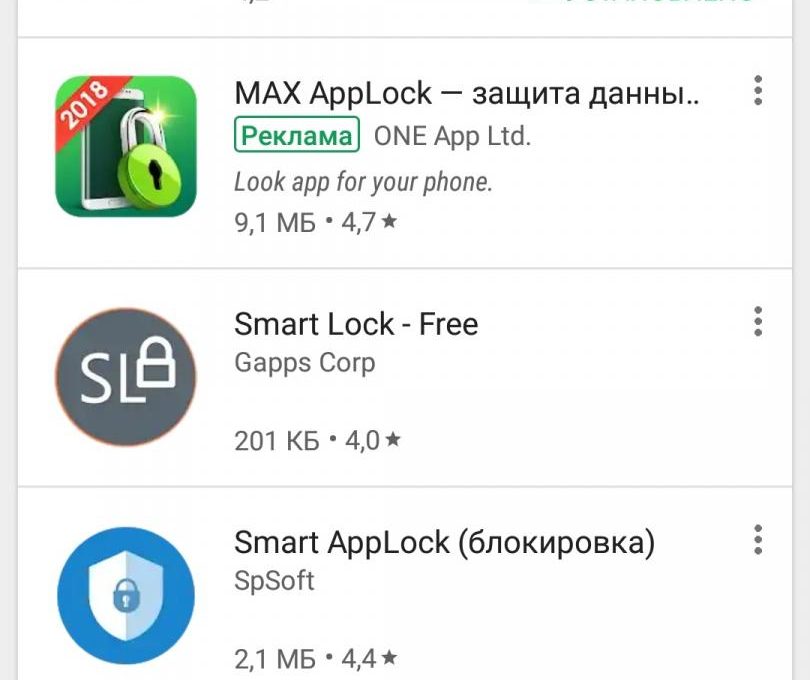 Google Play अवरुद्ध सुविधाओं वाले ऐप्स के लिए कई विकल्प प्रदान करेगा
Google Play अवरुद्ध सुविधाओं वाले ऐप्स के लिए कई विकल्प प्रदान करेगा - "इंस्टॉल करें" बटन दबाएं।
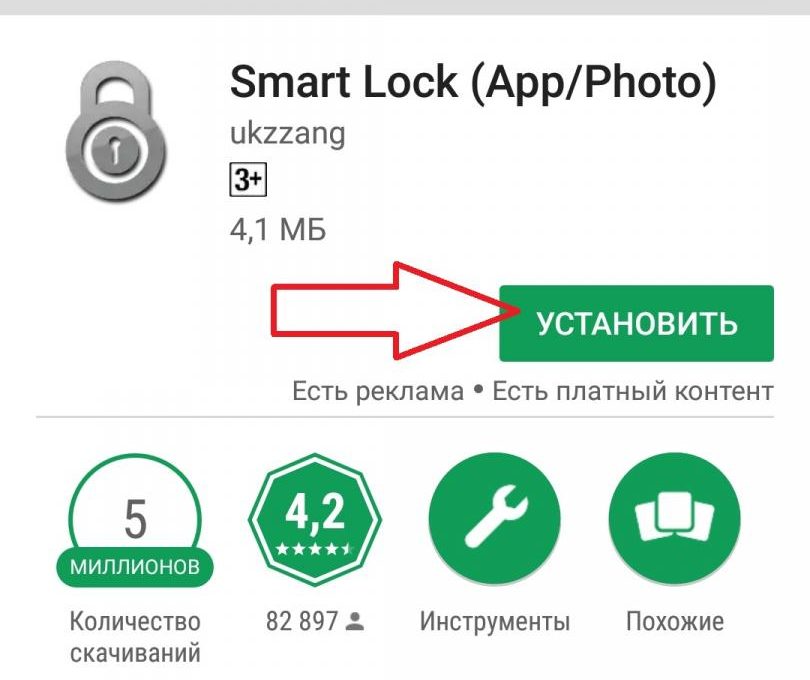 स्मार्ट लॉक सेटअप पेज पर, आप एप्लिकेशन पर अतिरिक्त जानकारी पढ़ सकते हैं।
स्मार्ट लॉक सेटअप पेज पर, आप एप्लिकेशन पर अतिरिक्त जानकारी पढ़ सकते हैं। - आवश्यक अनुमतियों की सूची पढ़ें, और फिर "स्वीकार करें" बटन पर क्लिक करें। एप्लिकेशन के डाउनलोड और इंस्टॉलेशन की प्रतीक्षा करें।
 एप्लिकेशन इंस्टॉल करने के लिए, आपको इसकी जानकारी तक पहुंच के लिए सहमति देनी होगी
एप्लिकेशन इंस्टॉल करने के लिए, आपको इसकी जानकारी तक पहुंच के लिए सहमति देनी होगी - एप्लिकेशन को "ओपन" बटन या मेनू में आइकन के साथ लॉन्च करें।
 एप्लिकेशन डाउनलोड करने के बाद, इसे उसी पेज से लॉन्च किया जा सकता है
एप्लिकेशन डाउनलोड करने के बाद, इसे उसी पेज से लॉन्च किया जा सकता है - अपना पिन दर्ज करो।
 डिफ़ॉल्ट पिन "0000" है
डिफ़ॉल्ट पिन "0000" है - एक सुरक्षा प्रश्न चुनें और अपना उत्तर दर्ज करें।
 पासवर्ड को पुनर्प्राप्त करने के लिए प्रश्न के नियंत्रण उत्तर की आवश्यकता होगी
पासवर्ड को पुनर्प्राप्त करने के लिए प्रश्न के नियंत्रण उत्तर की आवश्यकता होगी - सेटिंग्स मेनू खुल जाएगा। स्मार्ट लॉक आइटम का चयन करने के बाद, आपको ऊपरी दाएं कोने में टॉगल स्विच चालू करना चाहिए।
 स्मार्ट लॉक को काम करने के लिए आपके डेटा उपयोग इतिहास तक पहुंच की आवश्यकता होगी
स्मार्ट लॉक को काम करने के लिए आपके डेटा उपयोग इतिहास तक पहुंच की आवश्यकता होगी - मेनू में वापस, उन एप्लिकेशन का चयन करने के लिए "+" आइकन पर क्लिक करें जिन्हें आप पासवर्ड से सुरक्षित करना चाहते हैं। उदाहरण के लिए, आप Google Chrome को ब्लॉक कर सकते हैं। इसे टिक कर दें। अन्य अनुप्रयोगों में काम करना माना एल्गोरिथम से बहुत अलग नहीं है और एंड्रॉइड 4.1 और उच्चतर पर सैमसंग गैलेक्सी उपयोगकर्ताओं के लिए मुश्किल नहीं होगा। कठिनाइयाँ केवल गैलेक्सी S1, S2 और Android 2.3 पर चलने वाले एकल-प्लेटफ़ॉर्म उपकरणों पर उत्पन्न हो सकती हैं।इस मामले में, यह तृतीय-पक्ष संसाधनों पर अनुप्रयोगों के पुराने संस्करणों की तलाश करने योग्य है, उदाहरण के लिए, कूड़ेदान।
कुछ हालिया OS बिल्ड आपको सेटिंग मेनू से सीधे एप्लिकेशन को ब्लॉक करने की अनुमति देते हैं। ऐसा करने के लिए, बस "सुरक्षा" आइटम का चयन करें और इसमें "एप्लिकेशन" कॉलम ढूंढें। किसी भी मामले में साइबर क्राइम के दौर में सूचना सुरक्षा के मुद्दे को नजरअंदाज नहीं करना चाहिए। हमें उम्मीद है कि हमारे सुझावों ने आपको अपना गैजेट सुरक्षित करने में मदद की है।
एंड्रॉइड ओएस चलाने वाले कई डिवाइस अतिरिक्त रूप से एक विशेष वातावरण - इंजीनियरिंग मेनू से लैस हैं। इसकी मदद से, उपयोगकर्ता के पास मोबाइल डिवाइस के सभी सेंसर और मॉड्यूल का परीक्षण करने का अवसर है, साथ ही अधिक आरामदायक उपयोग के लिए गैजेट के कुछ मापदंडों को अपने लिए समायोजित करने का अवसर है। सैमसंग फोन में, इंजीनियरिंग मोड डिफ़ॉल्ट रूप से सिस्टम में छिपा होता है। और विभिन्न मॉडलों में इसका प्रवेश अलग-अलग तरीके से किया जाता है। और इस क्षेत्र की कार्यक्षमता भी भिन्न हो सकती है। आइए देखें कि गैलेक्सी लाइन से सैमसंग गैलेक्सी ए 5, गैलेक्सी एस 6, जे 3 और अन्य स्मार्टफोन पर इंजीनियरिंग मेनू कैसे दर्ज किया जाए।
सैमसंग गैलेक्सी पर इंजीनियरिंग मेनू कहां खोजें
इंजीनियरिंग मोड का मुख्य उद्देश्य मोबाइल उपकरणों को उनके उत्पादन के अंतिम चरण में पूरी तरह से परीक्षण करना है। यह वातावरण मूल रूप से स्मार्टफोन और टैबलेट के लिए डिबगर्स के लिए विकसित किया गया था, लेकिन आज कोई भी इसका उपयोग कर सकता है। मुख्य बात यह जानना है कि गैलेक्स पर तकनीकी मोड कैसे खोलें।
आप एक विशेष संयोजन (यूएसएसडी कोड) का उपयोग करके इंजीनियरिंग मेनू में प्रवेश कर सकते हैं, जो डायल पैड में पंजीकृत है। उसी समय, ये आदेश अलग-अलग फ़ोन मॉडल में भिन्न हो सकते हैं:
- सैमसंग J7 और J1 में, वास्तविक संयोजन * # * # 0011 # है;
- सैमसंग गैलेक्सी A5, गैलेक्सी S5, गैलेक्सी S6 डायल के लिए * # * # 8255 # * # * या * # * # 197328640 # * # *;
- सैमसंग गैलेक्सी ए3 पर कोड * # * # 9646633 # * # * है;
- सैमसंग गैलेक्सी S3 के लिए - * # * # 0 # * # *;
- सैमसंग गैलेक्सी S7 एज में - * # * # 8255 # * # * या * # * # 4636 # * # *।
गैलेक्सी लाइन के अन्य उपकरणों पर, आप सेवा संयोजनों * # * # 4636 # * # *, * # * # 8255 # * # * या * # * # 3646633 # * # * का उपयोग कर सकते हैं।
यदि आप उपरोक्त आदेशों का उपयोग करके इंजीनियरिंग मेनू नहीं खोल सकते हैं, तो आप इस उद्देश्य के लिए विशेष रूप से विकसित कार्यक्रमों में से एक का सहारा ले सकते हैं (इंजीनियर मोड, मोबाइलुनकल टूल्स, शॉर्टकट मास्टर, आदि)। तकनीकी मोड शुरू करने के लिए, उपयोगिताओं में से एक को स्थापित करने और चलाने के लिए पर्याप्त है। उसके बाद, यह स्वचालित रूप से इंजीनियरिंग मोड में प्रवेश करेगा।
इंजीनियरिंग मेनू खोलने के लिए सभी एप्लिकेशन केवल MTK प्रोसेसर (MT6573, MT6577, MT6589, आदि) और कुछ Exyon चिप्स के साथ काम करते हैं। क्वालकॉम सीपीयू (उदाहरण के लिए, सैमसंग गैलेक्सी ए 5) से लैस फोन के लिए, ऐसा सॉफ्टवेयर बेकार होगा।
सैमसंग गैलेक्सी पर इंजीनियरिंग मेनू की मुख्य विशेषताएं
सैमसंग पर इंजीनियरिंग मेनू में प्रवेश करने का तरीका जानने के बाद, हम इसकी मुख्य विशेषताओं पर विचार करेंगे। एमटीके चिप्स के लिए एक पूर्ण इंजीनियरिंग मोड बड़ी संख्या में उपकरणों से लैस है जिसके साथ आप एक पूर्ण निदान कर सकते हैं और कई मानकों में सैमसंग को ठीक कर सकते हैं।
हालाँकि, कई स्मार्टफ़ोन में तकनीकी मोड का एक स्ट्रिप-डाउन संस्करण होता है, जो इसकी कार्यक्षमता को थोड़ा कम करता है। और क्वालकॉम प्रोसेसर पर आधारित मोबाइल उपकरणों में, इंजीनियरिंग मेनू के माध्यम से, आप केवल कुछ मॉड्यूल के बारे में जानकारी देख सकते हैं और फोन के मुख्य तत्वों (डिस्प्ले, मॉडेम, सिम कार्ड और बैटरी) के छोटे परीक्षण कर सकते हैं।
सैमसंग गैलेक्सी A5 और गैलेक्सी S6 पर, इंजीनियरिंग मेनू के मुख्य भाग हैं:
- टेलीफोनी (टेलीफोनी);
- वायरलेस इंटरफेस (कनेक्टिविटी);
- परीक्षण मोड (हार्डवेयर परीक्षण)।
टेलीफोनी टैब में, उपयोगकर्ता यह कर सकता है:

कनेक्टिविटी अनुभाग वाई-फाई, ब्लूटूथ और एफएम वायरलेस मॉड्यूल के निदान और कॉन्फ़िगरेशन के लिए अभिप्रेत है। यहां कुछ भी बदलने की अनुशंसा नहीं की जाती है, क्योंकि इससे स्मार्टफोन की विफलता हो सकती है। 

सबसे लोकप्रिय इंजीनियरिंग मेनू टैब हार्डवेयर परीक्षण है। यह वह जगह है जहां आप प्रोसेसर, बैटरी, स्पीकर, कैमरा, डिस्प्ले और जीपीएस मॉड्यूल के प्रदर्शन का परीक्षण कर सकते हैं। यह क्षेत्र आपको खरीदारी के समय सैमसंग का पूर्ण निदान करने और संभावित उत्पाद खराबी की पहचान करने की अनुमति देता है। 





